24/12
Free Mobile : Profitez immédiatement de la 4G sur votre iPhone 5C ou 5S !
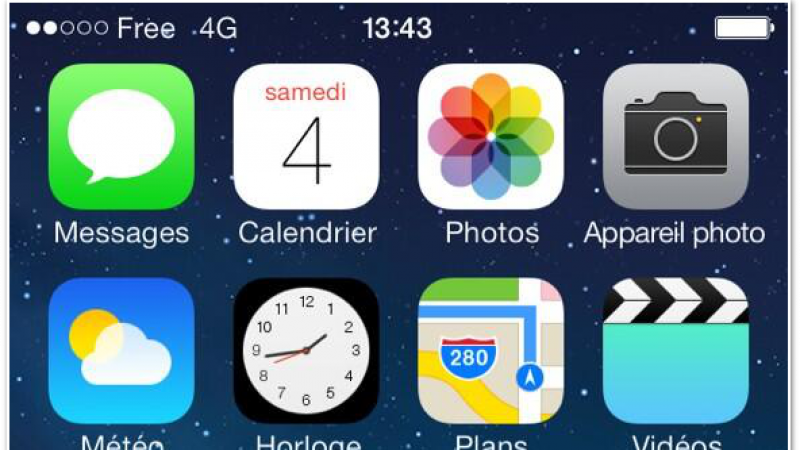
Nous vous le rapportions, Apple a confirmé une mise à jour « courant janvier », permettant aux iPhone 5C et 5S de bénéficier de la compatibilité 4G sur la bande 2600 MHz avec Free Mobile. Toutefois, si comme Julian, un abonné Free Mobile, vous ne supportez plus d’attendre pour profiter de la 4G sur votre iPhone 5C et 5S, suivez ce tutoriel !
Prérequis :
– Un iPhone 5S ou un iPhone 5C
– Un ordinateur sous OS X 10.7+ ou Windows XP+
– iTunes installé si vous êtes sous Windows
– Le câble de votre iPhone
Note importante : Restaurez votre iPhone si vous l’avez mis à jour, via OTA.
Etape 1 – Le Jailbreak
Il est nécessaire de jailbreaker votre iPhone, pensez donc à sauvegarder les données présentes dans votre iPhone (ainsi vous pourrez restaurer votre mobile si un problème survient). Pour Jailbreaker votre iPhone, téléchargez Evasi0n. La procédure est très simple et prend quelques minutes.
Evasi0n version 1.0.2 bêta :
– Pour télécharger Evasi0n pour Windows, cliquez ici
– Pour télécharger Evasi0n pour OS X, cliquez ici
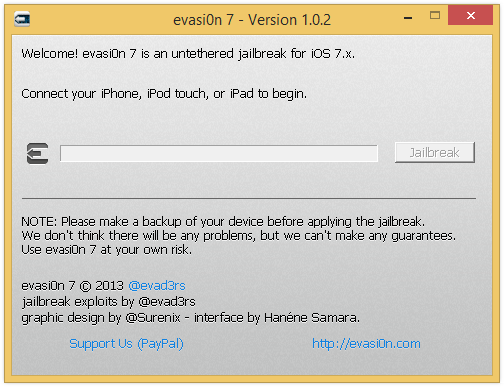
Etape 2 – Cydia
Lorsque vous l’aurez jailbreaké, déverrouillez votre iPhone et touchez la nouvelle icône « Evasi0n7 ». Votre téléphone va redémarrer encore plusieurs fois. Vous aurez ensuite une application nommée « Cydia ».
Ouvrez « Cydia ». Votre iPhone va une nouvelle redémarrer. Depuis l’application Cydia, rendez vous dans Gérer > Sources > Modifier > Ajouter. Ajoutez la source : « http://apt.chinasnow.net/ ».
Installez ensuite : « CommCenter Patch for iOS7 ». L’installation va prendre quelques secondes. Une fois l’installation terminée touchez « Relancer le Springboard ».
Etape 3 – Free 4G ou Free LTE ?
Cette étape est visuelle. Elle vous permet d’afficher le logo, au choix, « 4G » ou « LTE » sur votre iPhone. Téléchargez et gardez ce fichier au chaud, nous en aurons bientôt besoin :
– Cliquez ici pour le fichier Free 4G avec Fast Return To LTE (15.6 release2) (Mise à jour 13 janvier 2014).
Etape 4 – Terminal (OS X) ou Console (Windows)
Cette étape comprend deux possibilités selon votre configuration.
- Si vous êtes sous OS X :
– Fermez iTunes
– Ouvrez le terminal
– defaults write com.apple.iTunes carrier-testing -bool TRUE
– Validez
- Si vous êtes sous Windows :
– Fermez i Tunes
– Ouvrez la console (Windows + R puis tapez cmd.exe pour ouvrir la console)
– Tapez : « cd C : »
– Tapez : « cd Program Files » pour Windows 32 bits ou « cd Program Files (x86) » pour Windows 64 bits.
– Tapez : « cd iTunes »
– Tapez : « iTunes.exe /setPrefInt carrier-testing 1 »
– Fermez ensuite la console
Etape 5 – Alors 4G ou LTE ?
Ouvrez iTunes et allez sur votre iPhone. Restez appuyer sur ALT (Mac) ou SHIFT (Windows) et cliquez en même temps sur « Rechercher les mises à jour ».
Pour Windows seulement : sélectionnez fichiers IPCC dans la petite fenêtre qui s’ouvre (en bas à droite) et choisissez le fichier téléchargé précédemment (Free LTE ou Free 4G).
Etape 6 : Activez la 4G dans les réglages !
Rendez vous dans Réglages puis Réseau cellulaire puis Activer la 4G/LTE !
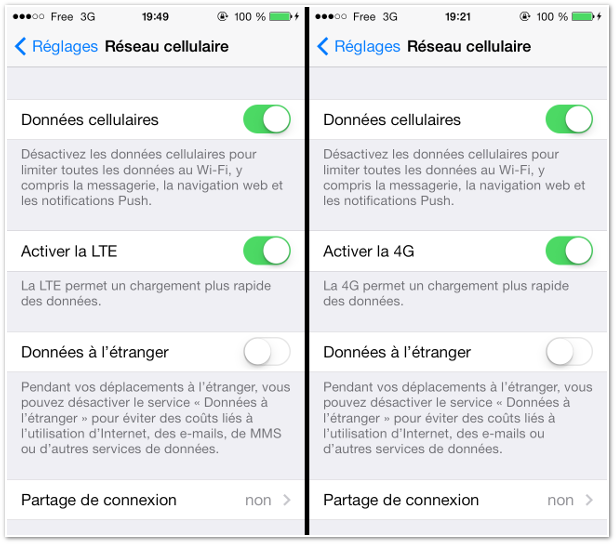
Voilà c’est fait ! Vous pouvez profitez de la 4G Free Mobile sur votre iPhone 5C ou 5S !
Résolution de problèmes :
– Vous n’avez pas de réseau (Recherche…) : Attendez une dizaine de minutes. Sinon retour dans Réglages > Général > Réinitialiser > Réinitialiser les réglages réseau –
– Vous n’avez pas le switch « 4G » ou « LTE » ? : Vérifiez que vous avez bien Free 15.6 dans Réglages > Général > Informations. Si ce n’est pas le cas vous avez oublié quelque chose. Retour dans Réglages > Général > Réinitialiser > Réinitialiser les réglages réseau
– Vous souhaitez changer le « Free 4G » en « Free LTE » ou inversement ? Reprenez l’étape 5 avec le nouveau fichier et faites ensuite Réglages > Général > Réinitialiser > Réinitialiser les réglages réseau.
Merci à @tJulianB (vous pouvez retrouvez ce tutoriel sur le forum d’Univers Freebox).
NB : Univers Freebox ne pourra en aucun cas être tenu responsable des dégâts et erreurs pouvant être rencontrés lors de ces manipulations sur votre iPhone. Si vous êtes totalement néophytes, nous vous recommandons de ne pas utiliser cette méthode (vous pourriez bloquer votre smartphone).
Mise à jour (13 janvier 2014) : Vous pouvez désormais activer la fonction Fast Return To 4G LTE en utilisant ce nouveau fichier IPCC.
Cet article a été repris sur le site Univers FreeBox
Accéder aux commentaires